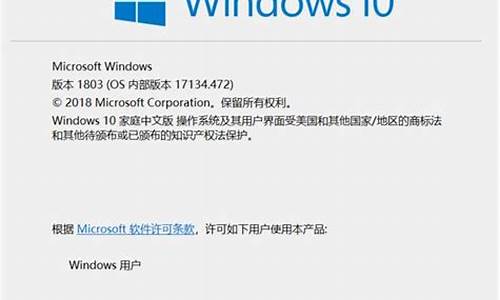电脑文件管理系统软件,电脑系统文件管理器在哪里
1.资源管理器怎么打开
2.如何打开windows资源管理器

这里我介绍两种方法可以进入到windows资源管理器,具体的操作步骤如下:
1、在自己电脑的桌面上,找到开始图标,然后点击。
2、鼠标右击开始图标后,在弹出来的界面窗口中选择打开Windows资源管理器。
3、或者还可以在电脑的左下角找到开始图标并且点击电脑的开始图标。
4、在弹出来的窗口页面的搜索程序和文件中输入资源管理器。
5、在搜索程序和文件的搜索框中输入资源管理器以后,我们选择Windows资源管理器。
资源管理器怎么打开
在 Windows 10 系统中,文件夹选项位于“文件资源管理器”中。以下是打开文件夹选项的具体步骤:
1. 打开文件资源管理器:在桌面上点击“此电脑”图标,或者按下键盘中的Win+E快捷键。
2. 在文件资源管理器窗口中,点击上方的“主页”选项卡。
3. 在主页选项卡中,找到并点击“文件夹”图标。
4. 在文件夹页面中,点击“文件夹选项”按钮。这时,文件夹选项对话框将会打开。
在文件夹选项对话框中,你可以对文件夹的显示方式、排序方式、隐藏文件和文件夹等进行设置。希望对你有所帮助。
如何打开windows资源管理器
打开电脑点击左下角的开始图标,在左侧列表中找到windows系统,点击文件资源管理器即可。
右键屏幕左下角的开始图标,选择列表中的文件资源管理器即可。
电脑的资源管理器的位置:可以从“开始”菜单中依次选择“程序→附件→Windows资源管理器”就可以启动资源管理器。
还可以在桌面上的“我的电脑”、“网上邻居”、“回收站”、“我的文档”、文件夹快捷方式上单击鼠标右键,在出现的快捷菜单中选择“资源管理器”。
方法一:命令打开Windows资源管理器
1、win+R快捷键打开运行对话框,输入explorer.exe命令,回车
2、然后资源管理器就打开啦(win10系统将Windows资源管理器更名为文件资源管理器)
方法二:小娜搜索资源管理器
1、小娜搜索资源管理器,上方就可以看到了,可以直接点击打开,也可以右击选择固定到开始屏幕,或者固定到任务栏。
2、固定到任务栏,以后打开资源管理器就不用那么麻烦了
声明:本站所有文章资源内容,如无特殊说明或标注,均为采集网络资源。如若本站内容侵犯了原著者的合法权益,可联系本站删除。